En esta página: [esconder]
Seleccionar la plataforma adecuada para su sitio web es más vital que nunca. WordPress, Un líder en sistemas de gestión de contenido de sitios web, ofrece una amplia gama de características y beneficios que se destacan.
Ya sea que esté estableciendo una presencia en línea para una pequeña empresa, lanzando un eCommerce plataforma, o iniciar un blog personal, WordPress proporciona una base sólida que apoya tu viaje en línea. Su increíble flexibilidad, Combinado con herramientas fáciles de usar, Lo convierte en la mejor opción para millones de propietarios de sitios web en todo el mundo..
¿Por qué elegir WordPress para su sitio web? 2025
Elegir WordPress como su sistema de gestión de contenidos (CMS) Desbloquea una serie de ventajas destinadas a mejorar la eficacia de su sitio web y la experiencia del usuario.. Su reputación de ofrecer una interfaz fácil de usar permite que incluso aquellos con habilidades técnicas mínimas puedan crear y administrar un sitio web de aspecto profesional.. Abajo, Exploramos los beneficios clave que hacen de WordPress la opción preferida para el desarrollo web en 2025.
- Amplias opciones de personalización: Con miles de temas y complementos a tu disposición, WordPress te permite diseñar tu sitio para reflejar tu estilo único y satisfacer tus necesidades específicas.. Ya sea que esté buscando un blog minimalista o una tienda en línea con muchas funciones, La amplia biblioteca de WordPress respalda su visión sin necesidad de codificación personalizada.
- Fácil de usar tanto para principiantes como para expertos: El panel intuitivo de WordPress facilita la gestión del sitio web. Desde la publicación de contenido hasta el cambio de temas, Su interfaz fácil de usar garantiza una experiencia fluida para principiantes., al tiempo que ofrece funciones avanzadas para desarrolladores experimentados.
- Estructura optimizada para SEO: WordPress está diseñado con posicionamiento en buscadores en mente. Su código base permite a los motores de búsqueda indexar fácilmente su contenido, Mejorar la visibilidad de su sitio y generar más tráfico orgánico hacia usted.
- Escalabilidad: A medida que tu sitio web crece, WordPress crece contigo. Está diseñado para manejar cantidades cada vez mayores de tráfico y contenido., Asegurarse de que su sitio funcione bien, No importa lo grande que se vuelva.
- Fuertes características de seguridad: La seguridad del sitio web es fundamental para proteger sus datos y a sus usuarios.’ información. WordPress actualiza continuamente su software para protegerse contra las últimas amenazas de seguridad., ayudando a mantener su sitio seguro. Adicionalmente, Hay numerosos complementos de seguridad disponibles para fortalecer aún más las defensas de su sitio..
- Soporte comunitario: WordPress cuenta con una extensa comunidad global de usuarios y desarrolladores.. Esta comunidad ofrece recursos invaluables., Desde foros y tutoriales hasta complementos especializados, Asegurándonos de que tienes el apoyo que necesitas para afrontar cualquier desafío..
WordPress destaca como una herramienta integral para la creación y gestión de sitios web., ofreciendo flexibilidad, facilidad de uso, y una amplia gama de funciones. Su adaptabilidad lo hace ideal para varios tipos de sitios web., desde blogs personales hasta grandes plataformas de comercio electrónico. Sumérgete en WordPress, y vea cómo sus beneficios pueden elevar su presencia en línea en 2025 y más allá.
Paso 1: Seleccione un servicio de alojamiento confiable
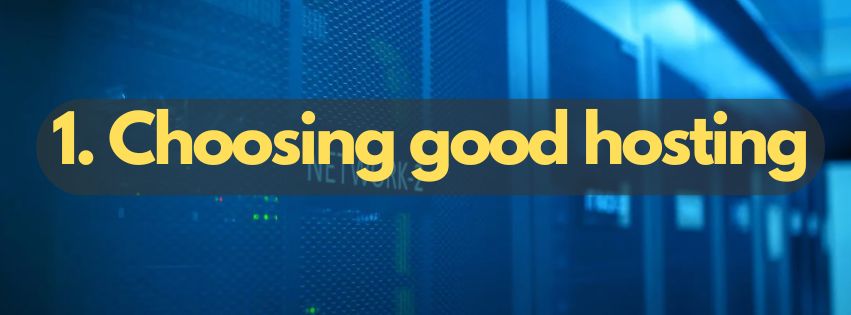
Elegir El servicio de alojamiento adecuado es crucial para poner su sitio web de WordPress en línea. Su elección no solo debe cumplir con los requisitos actuales de su sitio web, sino también adaptarse al crecimiento potencial de su sitio.. Un buen servicio de alojamiento garantiza que su sitio web esté siempre accesible, se carga rápidamente, y proporciona un entorno seguro para sus visitantes.
¿Qué hace que Bluehost sea el proveedor de alojamiento de WordPress preferido??
Bluehost se destaca como una opción favorita dentro de la comunidad de WordPress por varias razones. Primero y ante todo, Su facilidad de integración con WordPress hace que la configuración de su sitio web sea sencilla.. Con funciones como la instalación de WordPress con un solo clic, Simplifica los aspectos técnicos de poner en funcionamiento su sitio.. Bluehost También ofrece un nombre de dominio gratuito durante el primer año., lo cual es una propuesta atractiva para los nuevos propietarios de sitios web que buscan minimizar los costos iniciales..
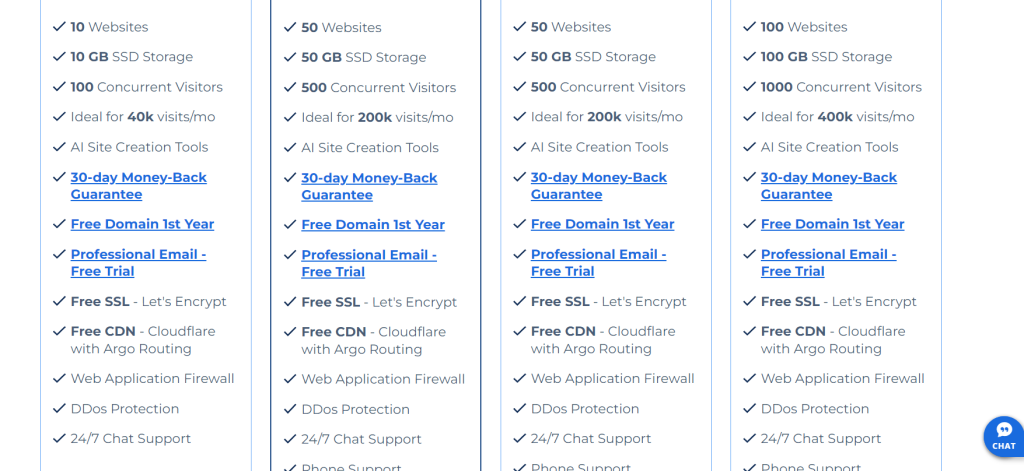 Características del alojamiento web de BlueHost
Características del alojamiento web de BlueHost
Aparte del ahorro de costes, Bluehost ofrece un servicio confiable que se caracteriza por su impresionante tiempo de actividad y atención al cliente. Esto garantiza que su sitio web permanezca operativo y cualquier problema pueda solucionarse rápidamente..
Para aquellos preocupados por la seguridad del sitio web, Bluehost incluye características como alojamiento gratuito SSL certificados para el primer año, Mejorar la seguridad de su sitio desde el principio. Finalmente, Su capacidad de escalar significa que a medida que su sitio web crece, Puede migrar a planes de alojamiento más robustos sin necesidad de cambiar de proveedor.
Alternativas a Bluehost: Encontrar la opción adecuada para su proyecto
Si bien Bluehost es muy recomendable, especialmente para sitios web de WordPress, Es esencial considerar otros servicios de alojamiento confiables para encontrar el que mejor se adapte a sus necesidades específicas..
Proveedores de alojamiento alternativos como Hospedaje GoDaddy y InMotion También ofrecemos compatibilidad con WordPress., junto con varios planes de alojamiento para adaptarse a diferentes tamaños de sitios web y volúmenes de tráfico.
Ve papi, por ejemplo, Es conocido por su interfaz fácil de usar y su extensa nombre de dominio Herramientas de gestión, Por lo que es una buena opción para principiantes.. Hosting InMotion, por otra parte, Ofrece una excelente escalabilidad y rendimiento para sitios web en crecimiento., Con foco en la velocidad y confiabilidad.
Al elegir un proveedor de hosting, Debes evaluar los siguientes aspectos:
- Compatibilidad con WordPress Para garantizar una integración y un funcionamiento sin problemas.
- Rentabilidad, Considerando no solo el precio inicial sino también las tasas de renovación.
- Disponibilidad de soporte al cliente para ayudarlo a solucionar cualquier problema..
- Garantías de tiempo de actividad que aseguran que su sitio web siempre esté accesible para los visitantes..
- Funciones de seguridad para proteger su sitio web y sus visitantes’ datos.
Tener en cuenta estos factores le ayudará a seleccionar un servicio de alojamiento que no solo satisfaga sus necesidades actuales, sino que también respalde sus objetivos del sitio web a largo plazo. Ya sea que elijas Bluehost o un proveedor alternativo, Asegúrese de que ofrecen la combinación adecuada de características, apoyo, y escalabilidad para adaptarse a las demandas de su sitio web de WordPress.
Paso 2: Registrar su nombre de dominio
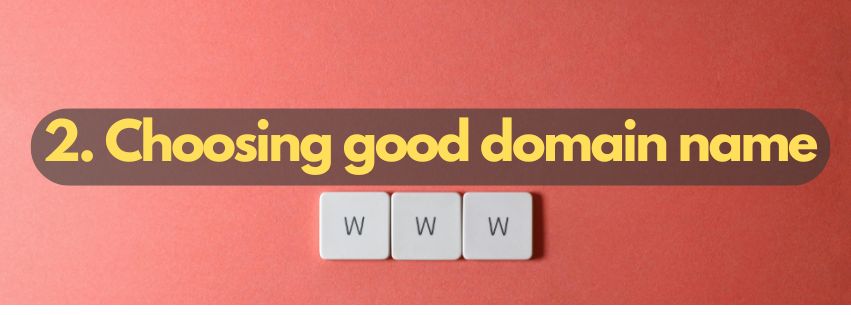
Después de haber hecho una lluvia de ideas y haber reunido ideas para su sitio web, El siguiente paso crucial es Registrando su nombre de dominio. Este es un momento crucial para establecer su presencia en línea., como tu El nombre de dominio sirve como dirección digital Para tu marca. Es la puerta de entrada para que los usuarios accedan a su sitio., y refleja la identidad de tu negocio. Aquí tienes una guía sencilla para asegurarte de conseguir el nombre de dominio perfecto para tu sitio..
Cómo elegir y comprar el nombre de dominio perfecto para su sitio
Cómo elegir el nombre de dominio adecuado Es como ponerle nombre a un niño. Requiere reflexión y consideración, ya que juega un papel fundamental en la identidad de su sitio web.. El nombre de dominio perfecto no es sólo una etiqueta; Es la firma digital de tu marca. Repasemos algunos pasos para guiarte en este viaje.:
- Mantenlo breve y memorable: Su nombre de dominio debe ser corto, simple, y memorable. Considere la facilidad con la que su audiencia puede recordar y escribir su nombre de dominio.. Los nombres largos o complicados pueden olvidarse o escribirse mal..
- Evite números y guiones: Los números y los guiones a menudo pueden malinterpretarse cuando se pronuncian.. También pueden complicar el proceso de mecanografía.. Para simplificar y aclarar, Quédate con las letras.
- Utilice palabras clave con prudencia: Incorporar palabras clave relacionadas con su negocio puede mejorar su clasificación en los motores de búsqueda y atraer tráfico relevante.. sin embargo, El equilibrio es la clave. Asegúrese de que su nombre de dominio refleje su marca sin sobrecargarla con palabras clave.
- Elija la extensión de dominio adecuada: Si bien el dominio .com es el más reconocido, No dudes en considerar otros dominios de nivel superior (TLD) como .net, .org, o incluso extensiones de nicho como .shop, .Blog, o .tech. Esta podría ser una oportunidad para destacar y comunicar claramente el propósito de su sitio web..
- Consultar disponibilidad: Utilice un generador de nombres de dominio y verifique la disponibilidad del nombre elegido. Estas herramientas también pueden sugerir variaciones y extensiones disponibles si su primera opción ya está tomada..
- Considere su marca: Tu nombre de dominio es una extensión de tu marca. Asegúrese de que esté alineado con los valores de su marca., Es fácil de pronunciar, y libre de connotaciones no deseadas.
- Actúa rápido: Los nombres de dominio son únicos, y una vez tomado, Es posible que no tengas la oportunidad de reclamarlo nuevamente. Si encuentra el nombre de dominio perfecto, No dudes en registrarlo.
Comprar su nombre de dominio es un proceso sencillo. Una vez que haya elegido un proveedor, Puedes registrar tu dominio con frecuencia por una tarifa anual mínima. Muchos servicios de alojamiento ofrecen el primer año de registro de dominio gratis con un plan de alojamiento., Lo que puede ser una forma rentable de obtener tanto su dominio como su alojamiento del mismo proveedor..
Paso 3: Instalar WordPress en tu servidor

Instalación de WordPress en su servidor de alojamiento Es un paso fundamental para el lanzamiento de su sitio web.. Este proceso puede variar levemente según su proveedor de alojamiento, pero generalmente implica una configuración sencilla que se puede realizar en unos pocos minutos..
Para principiantes, Utilizar el instalador automático de su hosting es el método más sencillo. sin embargo, Para aquellos que prefieren un enfoque más práctico o desean comprender el funcionamiento interno de las instalaciones de WordPress, La instalación manual también es una opción. Cualquiera que sea el método que elijas, El objetivo es implementar WordPress con éxito, Preparando el escenario para el desarrollo de su sitio web.
Guía detallada para instalar WordPress en Bluehost
Bluehost, Recomendado por WordPress, Simplifica el proceso de instalación para sus usuarios..
Después de iniciar sesión en su Panel de control de alojamiento de Bluehost, navegue hasta el Marketplace y seleccione 'Añadir sitio web’. Se le solicitará que ingrese los detalles necesarios sobre su sitio web.. Procede a elegir el dominio donde quieres instalar WordPress. Siguiendo estos pasos, WordPress Se instalará automáticamente en el dominio elegido en aproximadamente 5 minutos. Bluehost ha adaptado sus servicios para un rendimiento óptimo de WordPress, Incluye SSL gratuito y medidas de seguridad mejoradas para proteger su sitio.
Cómo instalar WordPress manualmente para usuarios avanzados
Los usuarios avanzados pueden preferir la instalación manual de WordPress para comprender más profundamente sus opciones de configuración y personalización.. Este proceso implica varios pasos, incluida la preparación de una base de datos, Subir archivos de WordPress, y configurar el wp-config.pharchivo p. Aunque más complejo, Este método ofrece flexibilidad y una sensación de logro.
Preparación de la base de datos para una nueva instalación de WordPress
Comience por crear un nuevo Base de datos MySQL A través de la Bases de datos MySQL de cPanel opción. Se le pedirá que nombre su base de datos.; recuerda este nombre, ya que lo necesitarás para pasos futuros. También es necesario crear un usuario y otorgarle todos los privilegios para esta base de datos., garantizar que WordPress pueda almacenar y recuperar los datos de su sitio de manera efectiva.
Subir archivos de WordPress a través de FTP o el Administrador de archivos
Con tu base de datos lista, El siguiente paso implica cargar archivos de WordPress a su servidor.. Después de descargar la última versión de WordPress desde wordpress.org, descomprimir el archivo. Puede cargar estos archivos a su servidor mediante un FTP Cliente como FileZilla o a través del Administrador de archivos de cPanel, Generalmente en el directorio public_html. Este paso establece las bases de WordPress en su servidor..
La forma más sencilla de instalar WordPress localmente en tu ordenador
Instalar WordPress localmente en su computadora es una excelente manera de explorar WordPress sin afectar un sitio en vivo.. Esta configuración, Disponible solo para ti, Permite la experimentación con temas., complementos, y actualizaciones. Herramientas como WAMP, XAMPP, o Local por Flywheel Facilitar este proceso en varios sistemas operativos.. Ya sea que estés en Windows o macOS, Estas herramientas ofrecen una forma sencilla de ejecutar WordPress en un entorno sandbox., Permitiéndole aprender y probar nuevas funciones de forma segura., entorno privado.
Instalación de WordPress en alojamiento compartido con Softaculous
Softaculous es un instalador automático muy popular, que se usa para instalar aplicaciones populares como WordPress. Lo ofrecen compañías de hosting famosas como Hosting InMotion y Terreno del sitio, y puedes instalar WordPress fácilmente.
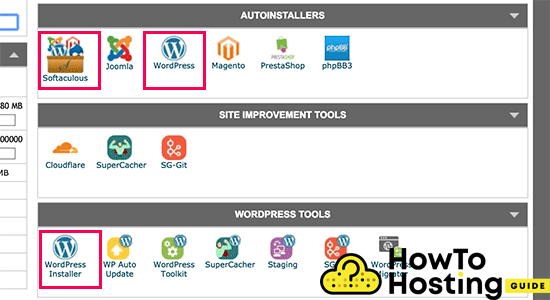
Todo lo que tiene que hacer es iniciar sesión en su cuenta de cPanel. Encuentra la aplicación Softaculous o el ícono del instalador de WordPress. Haga clic en el ícono, e inicie el autoinstalador Softaculous para WordPress. Verá una descripción general de WordPress y se le solicitarán algunos detalles como Nombre del sitio, Descripción del lugar, Cuenta de administrador, y Contraseña.
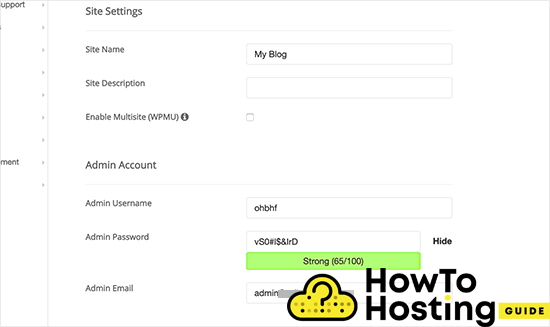
Una vez que esté listo, haga clic en el botón Instalar en la parte inferior de la página. Cuando la barra de progreso golpea 100% verá un mensaje de éxito y podrá iniciar sesión YourDomain.com/wp-admin y comienza a construir tu sitio web de WordPress.
Instalación de WordPress con instalación rápida
Instalación rápida es otro instalador automático muy popular que muchas compañías de hosting utilizan y ofrecen. Para el propósito de nuestro tutorial, estamos usando la opción QuickInstall del cPanel de Hostgator. Pero es lo mismo con cualquier otro proveedor de alojamiento..
Lo primero que debe hacer es iniciar sesión en su cPanel y desplazarse hacia abajo hasta encontrar la sección Sofware y hacer clic en el Icono de instalación rápida.
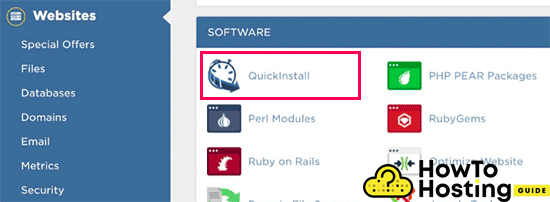
Esto te llevará a otra página, donde verá instaladores de un clic, donde puedes ver el ícono de WordPress. Simplemente haga clic en ese icono y luego haga clic en el “Instalar WordPress” botón.
Se le pedirá información sobre el título de su blog y los detalles del administrador., llénalos y haz clic en el botón Instalar.
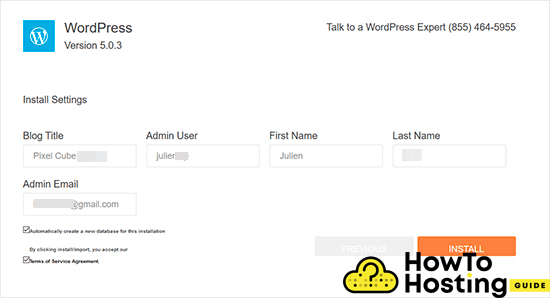
Una vez que se complete la instalación, verá un mensaje de éxito y puede hacer clic en el “Botón de inicio de sesión” para iniciar sesión en su sitio web.
Instalar WordPress usando Fantastico
fantástico es otro instalador automático que utilizan algunos proveedores de alojamiento de WordPress, es muy similar a los otros instaladores y también ofrece una manera fácil de instalar WordPress.
Primero debe iniciar sesión en su panel de control de cPanel y desde el Software, sección buscar y hacer clic en el icono de Fantastico.
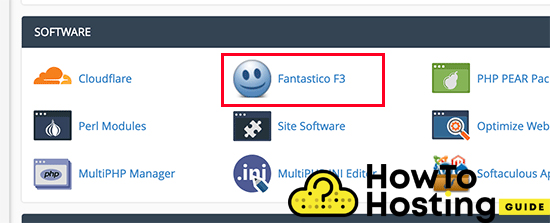
Luego desplácese hacia abajo entre todas las aplicaciones que verá, encuentra el WordPress, y haga clic en el “Botón de instalación“.
Nuevamente le pedirá algunos detalles como nombre de usuario, contraseña, correo electrónico, Título del sitio, y subdirectorio.
Si desea instalar su WordPress en su directorio de dominio de correo, por ejemplo, yoursite.com déjalo en blanco, pero si quieres tener un directorio separado para tu instalación, ingrésalo y luego presiona el botón enviar para continuar.
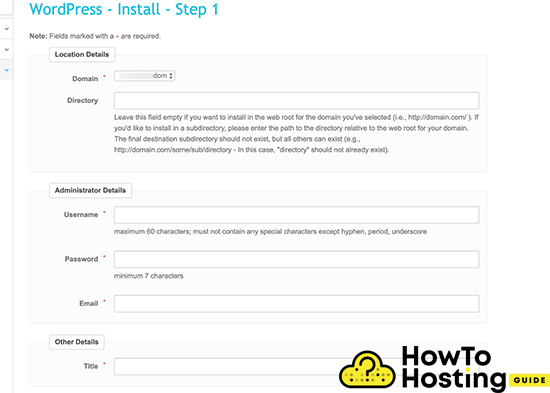
La aplicación Fantastico ahora instalará WordPress para usted y una vez que finalice verá un mensaje de éxito. Después, puede iniciar sesión en su sitio web con los detalles de administrador que ya especificó.
Instalar WordPress con FTP
WordPress se puede instalar a través de FTP también. También es bastante fácil. Lo primero que debe hacer es instalar un Software FTP, como FileZilla por ejemplo, (o cualquier otro que realmente no importa). Entonces, ir al sitio web oficial de WordPress y descargar la última versión. Entonces, descomprima su archivo en sus carpetas, inicie sesión en su cuenta FTP con el software FTP que utiliza y seleccione todos los archivos de WordPress y cárguelos directamente a public_html carpeta. (esta es tu carpeta raíz)
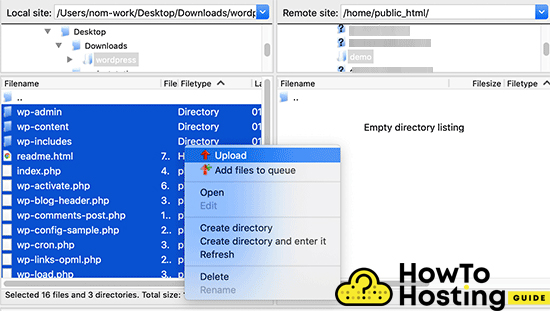
Si haces eso, Su instalación de WordPress será accesible, cuando alguien escribe la URL de tu dominio.
Si desea que su instalación de WordPress esté en otra carpeta por alguna razón, crear una carpeta por ejemplo /prueba/ en tus public_html y extraer los archivos allí. Entonces será accesible por tudominio.com/test/.
Una vez que haya terminado de cargar sus archivos, deberá crear su base de datos. Los alojamientos compartidos suelen ofrecer un Base de datos MySQL que puedes crear directamente desde su cPanel.
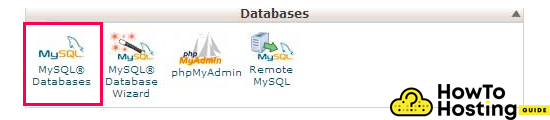
Verá un campo para crear una nueva base de datos., ingrese el nombre de su base de datos, y haga clic “crear“.
Sobre el Página de base de datos MySQL, desplácese hacia abajo hasta que vea la sección de usuarios. Simplemente cree su usuario escribiendo nombre de usuario y contraseña y haga clic en el botón Crear usuario.
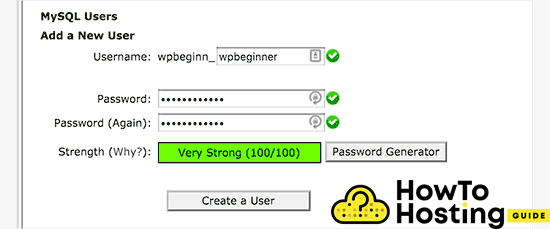
Entonces, desplácese hacia abajo hasta encontrar el “Agregar un usuario a una base de datos” y seleccione su usuario y su base de datos.
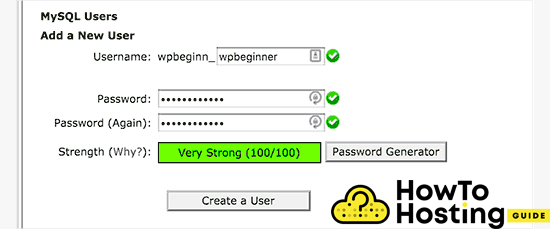
Seleccione “Todos los privilegios” para permitir todos los privilegios para el usuario y haga clic en el botón para realizar cambios. Entonces todo lo que tiene que hacer es escribir su dominio y presionar el botón enter. Se le pedirá que elija el idioma de su sitio de WordPress, luego escriba el nombre de su base de datos, nombre de usuario, contraseña, y anfitrión.
Luego haga clic en el “Ejecuta la instalación” botón y solo espere hasta que WordPress esté instalado.
Paso 4: Cómo seleccionar el tema de WordPress
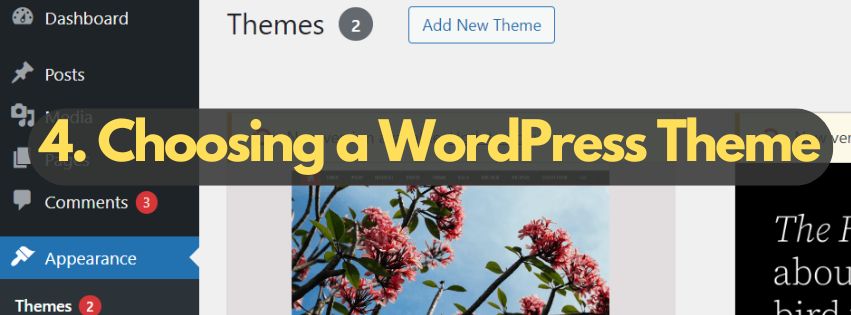
Elegir el tema adecuado para tu sitio web de WordPress es como seleccionar el atuendo perfecto para un gran evento.. Da la primera impresión, muestra tu estilo, y determina el nivel de comodidad de sus invitados, los visitantes de su sitio.. Cuando navegas a tu Panel de WordPress, debajo Apariencia, Encontrarás una gran cantidad de temas para elegir.. Cada tema sirve como base para el diseño de su sitio web., diseño, y estética general.
La diferencia entre temas gratuitos y premium de WordPress
El proceso de selección del tema ideal para WordPress a menudo conduce a una encrucijada: Decidir entre opciones gratuitas y premium. Ambos caminos ofrecen ventajas distintas adaptadas a diferentes necesidades., presupuestos, y aspiraciones.
- Temas de WordPress gratuitos: El directorio oficial de temas de WordPress es un tesoro de temas gratuitos a los que se puede acceder directamente desde el panel de administración de WordPress.. Estos temas son una forma rentable de comenzar su presencia en línea., Especialmente si trabajas con un presupuesto ajustado..
Los temas gratuitos son revisados y aprobados rigurosamente por la comunidad de WordPress., garantizar que cumplan con un estándar de prácticas de codificación y un nivel mínimo de calidad. sin embargo, Las opciones de personalización y el nivel de soporte pueden ser limitados en comparación con sus contrapartes premium..
- Temas premium de WordPress: En el otro lado del espectro están los temas premium disponibles en mercados como ThemeForest.. Temas premium Por lo general, tienen un precio, pero ofrecen amplias opciones de personalización., diseños únicos, y funcionalidad avanzada.
A menudo incluyen soporte dedicado de los desarrolladores del tema., que puede resultar invaluable para la resolución de problemas o cuando desea ampliar las capacidades de su sitio.. Los temas premium son adecuados para aquellos que estén dispuestos a invertir un poco más para obtener un diseño personalizado., Presencia en línea distintiva que se destaca entre la multitud.
Al hacer tu elección, Tenga en cuenta no solo el atractivo visual, sino también la capacidad de respuesta del tema: su capacidad de adaptarse y verse bien en dispositivos de todos los tamaños.. Revisar la descripción del tema, manifestación, y opiniones de clientes para comprender sus características., usabilidad, y calidad. Recuerda, El tema que elijas sentará las bases para la experiencia de tus visitantes., Por eso es importante seleccionar uno que se alinee con su visión y objetivos para su sitio web..
Paso 5: Agregue complementos esenciales para su sitio de WordPress
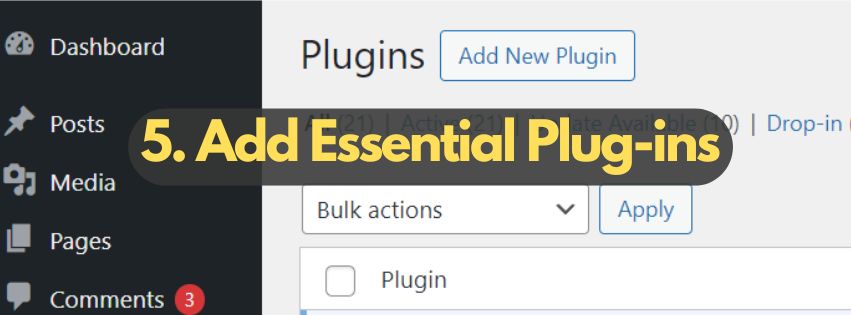
Al mejorar su sitio de WordPress, Aprovechar los complementos adecuados puede mejorar significativamente tanto la funcionalidad como la seguridad. Los complementos esenciales sirven como columna vertebral para Optimización del rendimiento, Mejorando el SEO, y la protección contra amenazas. A través de una selección cuidadosa, Estas herramientas funcionan perfectamente para mejorar las capacidades de su sitio., garantizar una sólida y experiencia fácil de usar Para tus visitantes. Exploremos las categorías imprescindibles de complementos que todo propietario de un sitio de WordPress debería considerar incorporar. 2025.
Complementos imprescindibles de WordPress para cada sitio web 2025
Para potenciar su sitio de WordPress, comience por integrar complementos que satisfagan distintas necesidades, desde mejoras de seguridad hasta optimizaciones de SEO.. Estos son los tipos críticos de complementos que se deben incluir:
- Complementos de seguridad: Estos complementos son tu primera línea de defensa., Ofreciendo funciones como firewalls, escaneo de malware, y protección contra intentos de inicio de sesión por fuerza bruta. Un sitio seguro genera confianza con su audiencia y protege datos confidenciales..
- Complementos de SEO: Para posicionarse bien en los motores de búsqueda, Los complementos SEO son indispensables. Te ayudan con la optimización de palabras clave, Generando mapas de sitios, y mejorar los elementos SEO en la página, como metaetiquetas y títulos..
- Optimización del rendimiento: La velocidad y la eficiencia son cruciales para la satisfacción del usuario y el SEO. Los complementos de esta categoría ayudan a almacenar en caché el contenido de su sitio, comprimir imágenes, y minimizar archivos CSS y JavaScript, Asegurarse de que su sitio se cargue rápidamente.
- Plugins para compartir en redes sociales: Amplíe el alcance de su contenido facilitando que los visitantes compartan sus publicaciones y páginas en sus redes sociales.. Esto no solo mejora la participación, sino que también ayuda a generar más tráfico a su sitio..
Paso 6: Creando tu primer contenido en WordPress
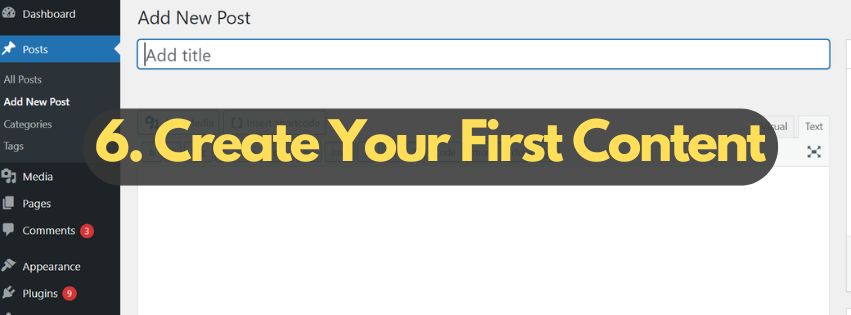
Comenzar su viaje con WordPress es un paso emocionante hacia el establecimiento de su presencia en línea.. Ya sea que desee compartir sus conocimientos a través de un blog o brindar información sobre su pequeña empresa, La creación de contenido es el núcleo de un sitio web dinámico y eficaz.. Profundicemos en los conceptos básicos para configurar su página de inicio y agregar sus primeras publicaciones y páginas., teniendo en cuenta la simplicidad y la accesibilidad.
Configuración de su página de inicio y blog
Su página de inicio es a menudo el primer punto de interacción para sus visitantes., Por eso es crucial causar una buena impresión.. WordPress te permite personalizar lo que tus visitantes ven primero, ya sea una página estática que presenta tu sitio o una página dinámica que muestra tus últimas publicaciones de blog.. Para configurar esto:
- Vaya a su panel de control de WordPress, y seleccione 'Ajustes’ > 'Lectura’.
- Debajo 'Tu página de inicio muestra’, Elige cualquiera 'Tus últimas publicaciones’ o 'Una página estática’.
- Si selecciona 'Una página estática’, Elige qué página existente quieres como página de inicio.
- Guarde sus cambios y visualice su sitio para asegurarse de que refleje su elección..
Para entusiastas de los blogs que buscan atraer y hacer crecer su audiencia, Asegurarse de que la página de su blog sea accesible y atractiva es tan importante como su página de inicio.. Usando un sensible El tema que admite blogs hará que este proceso sea más sencillo., Permitiendo a los lectores encontrar y disfrutar fácilmente su contenido.
Agregar páginas y publicaciones: Un tutorial para principiantes
Ampliar su sitio web con más contenido es esencial para la participación y el SEO. Con WordPress, Tienes dos tipos principales de contenido: publicaciones y paginas. Aquí te explicamos cómo agregarlos a tu sitio:
Creando una página:
- En tu panel de WordPress, Pase el cursor sobre 'Páginas’ y haga clic 'Añadir nuevo’.
- Introduzca un título para su página, como 'Sobre nosotros’ o 'Contacto’.
- Añade tu contenido en el editor. aquí, Puedes incluir texto, imágenes, y videos para enriquecer tu página.
- Cuando esté satisfecho con el contenido, hacer clic 'Publicar’ Para que la página esté activa en su sitio.
Creando una publicación:
- Navegar a 'Publicaciones’ en su panel de control y seleccione 'Añadir nuevo’.
- Titula tu publicación y comienza a crear contenido en el editor.. Las publicaciones son excelentes para actualizaciones de noticias., Artículos de blog, y contenido más dinámico.
- Organiza tus publicaciones usando categorías y etiquetas para una mejor navegación.
- Obtenga una vista previa de su publicación, Y una vez que todo se ve bien, golpear 'Publicar’.
Tanto las páginas como las publicaciones son vitales para un sitio web diverso y atractivo.. Las páginas proporcionan información esencial sobre su negocio o marca personal., Mientras que las publicaciones mantienen a su audiencia actualizada y comprometida con novedades., contenido relevante. Elementos visuales como imágenes, videos, Y las infografías son clave para dividir el texto y hacer que su contenido sea más accesible y agradable.. Manteniendo sus párrafos breves y utilizando subtítulos, Haces que sea más fácil para los lectores escanear tu contenido y encontrar lo que les interesa..
Personalización de su sitio de WordPress
Personalizar su sitio de WordPress es un paso esencial para crear una presencia en línea distintiva que cautive y atraiga a su audiencia.. WordPress, con su marco flexible, ofrece numerosas opciones para adaptar su sitio al carácter y la visión de su marca..
Ya sea que estés creando un blog, una página web de negocios, una tienda en línea, o una cartera, Personalizar su sitio de WordPress puede transformar una plantilla estándar en un espacio único en Internet que dice mucho sobre lo que usted representa..
Cómo utilizar el Personalizador de WordPress para personalizar el sitio
El Personalizador de WordPress es una poderosa herramienta diseñada para simplificar el proceso de personalización de su sitio.. Accesible directamente desde el panel de WordPress, Se presenta de forma organizada, Interfaz de vista previa en vivo para ajustar varios elementos sin necesidad de tocar una línea de código.
Veamos cómo aprovechar el Personalizador de WordPress para personalizar su sitio web de manera efectiva..
Acceder al Personalizador: Para comenzar, Navega hasta tu panel de WordPress, busca el 'Apariencia’ sección, y haga clic en 'Personalizar.’ Esta acción abre el personalizador con una vista previa en vivo de su tema actual, Permitiéndole ver los cambios a medida que los realiza en tiempo real.
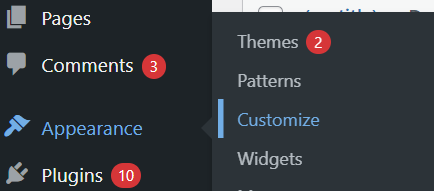
Identidad del sitio: Empecemos por lo básico; Actualiza tu Título del sitio, eslogan, y logotipo. Estos elementos son fundamentales para la identidad de su sitio., Ayudando a los visitantes a reconocer su marca de un vistazo. Opte por un logotipo que sea claro, memorable, y se alinea con el espíritu de su marca. Recuerda, La coherencia de estos elementos en todas sus plataformas digitales fortalece el reconocimiento de su marca..
Colores y fuentes: Los colores y la tipografía juegan un papel crucial a la hora de crear el ambiente y transmitir la personalidad de tu marca.. Utilice el personalizador para explorar diferentes paletas de colores que reflejen los valores de su marca y las emociones que desea evocar.. Similarmente, Elija fuentes que sean legibles y representen el estilo de su marca.. La mayoría de los temas ofrecen una variedad de tipos de letra entre los que puede seleccionar el que mejor se adapte a sus necesidades..
Disposición y fondo: Si prefieres un diseño de cuadrícula, una sola columna, o algo más complejo, La sección de diseño le permite estructurar su contenido de una manera que lo muestre mejor.. Además, Agregar una imagen o un color de fondo puede afectar significativamente la apariencia de su sitio., Haciéndolo más atractivo y alineado con su marca visual..
Menús y widgets: Una navegación eficaz es clave para una buena experiencia de usuario. Utilice el personalizador para crear menús intuitivos que ayuden a los visitantes a explorar su sitio con facilidad. también, Los widgets ofrecen funcionalidad y pueden mejorar la usabilidad de su sitio: agregue calendarios, barras de búsqueda, o widgets de publicaciones más recientes para mejorar la interactividad y brindar acceso rápido a información útil.
CSS adicional: Para personalizaciones más específicas, El personalizador incluye un 'CSS adicional'’ Sección donde puedes escribir código CSS personalizado. Esta función es particularmente útil para crear estilos únicos que las opciones predeterminadas del tema podrían no ofrecer.. También puedes usar Elementor por todas esas características, ya que es el personalizador más fácil de usar para sitios web de WordPress.
A medida que ajusta estas configuraciones, La vista previa en vivo garantiza que solo publiques los cambios una vez que estés satisfecho con el resultado.. Este ciclo de retroalimentación en tiempo real permite la experimentación sin afectar lo que ven actualmente sus visitantes..
Mejorar el rendimiento del sitio de WordPress
Mejorar el rendimiento de un sitio de WordPress es esencial para crear un sitio rápido., eficiente, experiencia fácil de usar. Un sitio web que se carga rápidamente y funciona sin problemas puede mejorar significativamente la participación del usuario., reducir las tasas de rebote, y potencia tu Clasificaciones SEO. aquí, Exploraremos varias estrategias para mejorar el rendimiento de su sitio de WordPress sin empantanarnos en detalles técnicos..
Optimización de WordPress para lograr velocidad y eficiencia
Optimizar un sitio de WordPress para que sea más rápido y eficiente implica algunas acciones sencillas que pueden tener un gran impacto.. Siga estos pasos para que su sitio funcione de manera más fluida y eficiente:
- Almacenamiento en caché: Aprovechar el almacenamiento en caché puede reducir drásticamente los tiempos de carga de su sitio web. Complementos de almacenamiento en caché de WordPress como W3 Total Cache o WP Super Cache Almacenar una versión estática de su sitio, reduciendo el tiempo que lleva entregar contenido a los navegadores de sus visitantes. Este simple paso puede marcar una diferencia notable en la velocidad..
- Optimización de imagen: Las imágenes suelen ser los archivos más grandes de un sitio web., Contribuyendo a tiempos de carga más lentos. Optimizar las imágenes comprimiendo su tamaño de archivo sin perder calidad puede aumentar significativamente la velocidad del sitio. Herramientas como Smush Image Compression y EWWW Image Optimizer manejan este proceso automáticamente., Preparar las imágenes para la web a medida que las carga.
- Minimizar CSS y JavaScript: Los archivos CSS y JavaScript añaden funcionalidad y diseño a su sitio, pero también pueden ralentizarlo si no están optimizados.. Al minimizar estos archivos se reduce su tamaño y, por lo tanto, el tiempo de carga.. Los complementos como Autoptimize pueden ayudarte a lograr esto al optimizar el CSS de tu sitio., HTML, y archivos JavaScript.
- Red de entrega de contenidos (CDN): UNA CDN Puede acelerar su sitio web almacenando una copia de su sitio en servidores de todo el mundo.. Cuando alguien visita tu sitio, Se les sirve una versión del servidor más cercano., que reduce los tiempos de carga. La integración de una CDN como CloudFlare puede mejorar drásticamente el rendimiento global de su sitio.
- Actualizaciones regulares: Manteniendo WordPress, junto con cualquier tema y complemento, La actualización es crucial para el rendimiento y la seguridad.. Los desarrolladores lanzan periódicamente actualizaciones que brindan nuevas funciones y solucionan problemas conocidos., incluidos aquellos que afectan la velocidad del sitio.
Cada uno de estos pasos contribuye a un sitio web más eficiente y con una carga más rápida.. Recuerda, Optimizar un sitio de WordPress para la velocidad no se trata solo de hacerlo más rápido; Se trata de crear una mejor experiencia para sus usuarios.. Es más probable que se queden, navegar, y volver a un sitio que funciona bien.
Garantizar la seguridad de WordPress
La seguridad de WordPress es vital para salvaguardar la integridad de su sitio, La reputación de su negocio, y datos del usuario. Un sitio web no seguro es una invitación a actores maliciosos, llevando a posibles violaciones de datos, tiempo de inactividad del sitio, o incluso la pérdida total del sitio. La seguridad del sitio de WordPress es fundamental para tomar medidas proactivas: utilizar herramientas sólidas, contraseñas únicas, Manteniendo tu versión de WordPress, temas, y plugins actualizados, e incorporando complementos de seguridad confiables para monitorear y proteger su sitio 24/7.
Realizar copias de seguridad Tu sitio WordPress también es fundamental. Si ocurriera lo peor, Una copia de seguridad reciente puede ser tu salvación, Permitiendo la restauración de su sitio a su estado anterior al incidente. Copias de seguridad periódicas del sitio, almacenado en un lugar seguro, Ubicación remota, Asegúrese de que su presencia digital pueda resistir y recuperarse rápidamente de cualquier amenaza de ciberseguridad.
Medidas de seguridad clave de WordPress para todos los propietarios de sitios
Para fortalecer su sitio web de WordPress, Comience con prácticas esenciales como elegir contraseñas seguras y actualizarlas periódicamente.. Integrar la autenticación de dos factores para una capa de seguridad añadida, protección contra el acceso no autorizado. Mantén tu núcleo de WordPress, así como cualquier tema y complemento, Actualizado para cerrar cualquier brecha de seguridad.. Un complemento o tema obsoleto puede servir como un punto de entrada fácil para los piratas informáticos..
- Realice copias de seguridad periódicas de su sitio: Utilice complementos como UpdraftPlus o BlogVault para programar copias de seguridad automáticas. Esta acción garantiza que pueda restaurar rápidamente su sitio si surge algún problema de seguridad..
- Implementar un complemento de seguridad: Herramientas como Sucuri proporcionan funciones de seguridad integrales, Incluye escaneo de malware y protección de firewall, crucial para mantener su sitio seguro.
- Habilitar un firewall de aplicaciones web (WAF): Esto actúa como una barrera entre su sitio e Internet., Filtrar el tráfico malicioso y evitar el acceso no autorizado a los datos.
- Mueva su sitio a SSL/HTTPS: Esto encripta los datos transmitidos entre su sitio web y sus usuarios., Proteger información confidencial, como credenciales de inicio de sesión y datos personales..
Mantenimiento de su sitio
El mantenimiento de su sitio de WordPress es crucial para garantizar su seguridad., velocidad, y rendimiento. Un sitio bien mantenido no solo ofrece una mejor experiencia de usuario, sino que también ocupa una posición más alta en los resultados de los motores de búsqueda.. En esencia, El esfuerzo que pones en el mantenimiento del sitio afecta directamente el éxito y la longevidad del mismo.. Incorporando tareas de mantenimiento regulares a su cronograma, Puedes detectar posibles problemas a tiempo, reducir el riesgo de violaciones de seguridad, y mantener su sitio funcionando sin problemas.
Tareas de mantenimiento regular para propietarios de sitios
Como propietario de una Sitio de WordPress, Es esencial realizar una serie de tareas de mantenimiento regulares destinadas a preservar la integridad del sitio., velocidad, y seguridad. A continuación se muestra una lista simplificada de estas tareas., destinado a garantizar que su sitio permanezca seguro, eficiente, y amigable.
- Haga una copia de seguridad de su sitio web: Realice copias de seguridad periódicas de su sitio para mitigar el riesgo de pérdida de datos debido a piratería., fallas del sistema, o eliminaciones involuntarias. Utilice complementos confiables como UpdraftPlus o BlogVault para programar copias de seguridad automáticas.
- Actualizar WordPress, Temas, y complementos: Compruebe e instale periódicamente actualizaciones para WordPress, temas, y complementos. Estas actualizaciones a menudo incluyen parches de seguridad y nuevas funciones que pueden mejorar el rendimiento y la seguridad de su sitio..
- Optimizar base de datos: Tiempo extraordinario, Su base de datos de WordPress puede verse saturada de datos innecesarios, ralentizando su sitio. Utilice herramientas de optimización o complementos para limpiar su base de datos periódicamente, Mejorando la eficiencia.
- Analizar en busca de malware y vulnerabilidades: Utilice complementos de seguridad para escanear periódicamente su sitio en busca de malware, vulnerabilidades, o actividades sospechosas. La detección temprana de estos problemas es vital para mantener la seguridad de su sitio..
- Comprobar y reparar enlaces rotos: Los enlaces rotos pueden afectar negativamente la experiencia del usuario y el SEO. Utilice herramientas para comprobar periódicamente si hay enlaces rotos en su sitio y repararlos..
- Revisar el acceso y los permisos de los usuarios: Revise periódicamente quién tiene acceso a su sitio de WordPress y sus permisos. Limite el acceso administrativo a personas de confianza para mitigar el riesgo de cambios no autorizados.
- Optimizar el rendimiento: Evalúe la velocidad de carga y el rendimiento de su sitio utilizando herramientas como GTmetrix o Google PageSpeed Insights. Implementar optimizaciones recomendadas para mejorar la experiencia del usuario.
- Revisar las prácticas de SEO: Las revisiones periódicas de SEO garantizan que su sitio permanezca visible y tenga una buena clasificación en los resultados de los motores de búsqueda.. Busque mejoras de SEO y actualizaciones de contenido para mantenerse competitivo.
Si bien realizar estas tareas de mantenimiento requiere tiempo y esfuerzo, Los beneficios superan con creces la inversión. Un sitio de WordPress bien mantenido asegura su presencia digital, mejora la experiencia del usuario, y contribuye a su éxito general en línea.
Conclusión
Tu viaje hacia la creación de tu propio sitio web en WordPress se encuentra ahora en un momento emocionante.. Lo que comenzó como una visión ahora puede ser lanzado al mundo digital, listo para recibir a los visitantes. Esta guía tiene como objetivo brindarle los conocimientos y las herramientas básicas necesarias para crear un sitio web que no solo satisfaga sus necesidades, sino que también tenga el potencial de crecer junto con su negocio., Blog, o marca personal. Al reflexionar sobre los pasos que has dado...Desde registrar un nombre de dominio hasta elegir el alojamiento web, Para seleccionar el tema perfecto de WordPress y personalizar su sitio, recuerde que estos esfuerzos sientan las bases de su presencia en línea..
WordPress, Con su interfaz fácil de usar y una amplia gama de opciones de personalización., le ha permitido transformar su visión en realidad. Ya sea un blog, una tienda de comercio electrónico, o una cartera, El sitio que has creado es exclusivamente tuyo.. La capacidad de ampliar la funcionalidad a través de complementos., Gestionar contenido de manera eficiente, e interactúe con su audiencia a través de un diseño visualmente atractivo y responsivo., son solo algunos de los beneficios que ofrece WordPress. Ahora, Es vital mantener el impulso. Actualizamos periódicamente su contenido, optimizando el rendimiento de su sitio, y garantizar su seguridad son clave para brindar una experiencia de usuario positiva que haga que los visitantes regresen..
Recuerda, El mundo del contenido en línea es dinámico. Mantente curioso y abierto al aprendizaje.. Nuevas tendencias, herramientas, y seguirán surgiendo oportunidades para mejorar su sitio y expandir su presencia digital.. Su sitio de WordPress no es solo un punto final, pero un comienzo. Es el punto de partida para tu aventura digital., Un lugar donde tus ideas pueden crecer, evolucionar, e inspirar. Celebre este logro y espere con ansias las oportunidades que se avecinan..
